A merevlemezzel való munka
≡ Főoldal → Windows programok → Program a merevlemezzel való munkához Paragon Home Expert 11. Part 2
Ha már telepítette a programot a számítógépére, akkor valószínűleg ponazhimat különböző panelek, talán még gördült a kézikönyv, megpróbálta váltani a mód a fejlett felhasználók számára, egy szó kicsit kitalálta, mi az ami. Nos, ha nem, akkor kezdjük megérteni.
By the way, a mód a fejlett felhasználók számára. A fejlett felhasználói módban egy kiterjesztett főmenüben és lehetővé teszi a hozzáférést bizonyos funkciókat a program, amely, mint általában, nagyon ritkán használják a kezdők.
Ha erre a módra vált, megjelenik egy ablak az ablak jobb alsó sarkában, amely egy vészhelyzeti lemezt hoz létre. Kezdjük ezzel. Mi az? A vészhelyzeti (indító) lemez lehetővé teszi a program futtatását és a visszaállítás végrehajtását, még akkor is, ha az operációs rendszer normál indítása nem lehetséges.

A varázsló segítségével létrehozhat vészhelyzeti lemezt, létrehozhat saját Linux, DOS vagy WinPE alapú rendszerindítási környezetet, írhat le minden szükséges adatot egy USB flash meghajtóról vagy CD / DVD meghajtóról.
A WinPE 3.0 helyreállítási környezet ISO képét a fejlesztő cég webes szolgáltatásával is elérheti. Indítható környezet létrehozásához használjon formázott flash médiát vagy üres CD / DVD lemezt; ha a mentési adathordozó létrehozásakor minden adat rögzítésre kerül, akkor mindegyiket automatikusan megsemmisítik.

Természetesen egy indítható adathordozó a programkal nem elég, mert ahhoz, hogy visszaálljon, biztonsági másolatot kell készítenie.
Ehhez a Paragon Home Expert 11 számos lehetséges forgatókönyvet biztosít: egy archív kapszula létrehozását, majd egy biztonsági másolatot, a merevlemez egy másik partícióján lévő biztonsági mentést, egy külső adathordozón, például egy CD / DVD meghajtón vagy egy FTP szerveren.
Ahhoz, hogy a biztonsági mentés kapszula kell menni speciális mód és a Biztonsági másolat Feladatok válassza a „Manage Backup Capsule”, és kövesse az utasításokat lépésről lépésre varázsló.
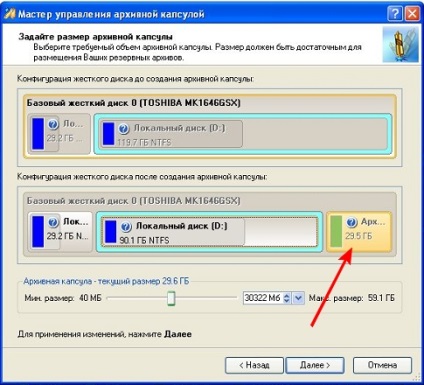
A biztonsági másolat a merevlemez másik partíciójára is menthető. Ehhez meg kell kihasználni az úgynevezett intelligens archiválás, amely Wizard lehet futtatni a főmenüből kattintva a lap „Complete backup”.
A megnyíló ablakban válassza ki a kívánt elemet, például: "Lemezek és partíciók", adja meg, hogy mit kell archiválni, állítsa be a biztonsági mentés helyét és indítsa el az archiválási folyamatot.
Amikor létrehoz egy biztonsági másolatot a felhasználói fájlok Paragon Otthon Expert 11 lehetővé teszi, hogy speciális maszkok kiszűrni tárgyak, elkerülve a felesleges felvétel egy archív fájlt.
Minden helyreállítási műveletet megfelelő mesterek segítségével végzik el, amelyek intézkedéseit érthető és egyszerű utasítások kísérik.
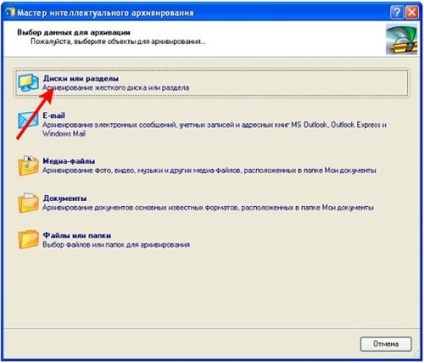
következő
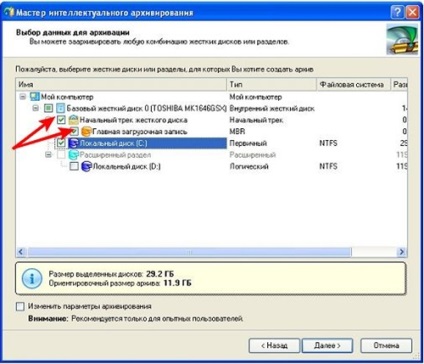
A biztonsági mentések és a katasztrófa utáni helyreállítás mellett a Paragon Home Expert 11 kiterjedt kezelési és karbantartási képességeket biztosít a merevlemez-partíciók számára.
Egyszerű módban a merevlemezekkel való lehetséges műveletek száma korlátozott, de áttérve a haladóra, majd szinte bármit is létrehozhat a lemezekről, létrehozhat egy új partíciót a formázáshoz vagy törölheti.
A legtöbb funkció elérhető a helyi menüből; csak válasszon ki egy szakaszt és válassza ki a kívánt műveletet.
Például egy partíciót átalakíthat egy másik fájlrendszerbe anélkül, hogy elveszítené az információ bájtjait, elrejti, módosítja az azonosítót, megváltoztatja a kötet betűjét vagy címkéjét, tesztelheti és elveszheti az elveszett vagy törölt partíciókat is.
Példaként nézzük meg a leggyakoribb helyzetet, amikor a felhasználónak új partíciót kell létrehoznia a merevlemezen.

következő
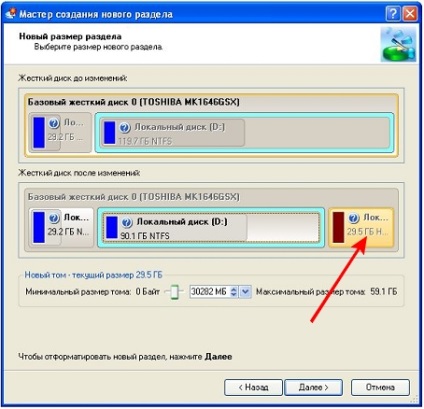
Ez a szükségesség több oka lehet. Például a felhasználó külön helyet szeretett volna felosztani bizonyos típusú fájlok tárolására, vagy létrehozni egy partíciót az új operációs rendszer számára.
A különálló kötetekre való felosztás is megjelenik azokon a merevlemezeken, amelyek térfogata meghaladja az 1 TB értéket. Az ilyen szervezet jelentősen leegyszerűsíti a karbantartáshoz kapcsolódó eljárásokat, valamint a lemezen található adatok keresését és kezelését.
Mint minden más művelethez, a Paragon Home Expert 11 új részének létrehozása a varázsló segítségével történik.
Az egyetlen dolog, amit meg kell tennie, hogy beállítsa az új kötet méretét, és alkalmazza a kiválasztott műveletet.
A cikk következő részében néhány érdekes és hasznos funkciót fogunk megvizsgálni, amelyek az operációs rendszer működésének optimalizálását célozzák, valamint megtanulják, hogyan telepítsenek különböző operációs rendszereket a számítógépen a Paragon Home Expert 11 használatával.
Hasonló bejegyzések:
Az ablakokat virtuális sávba helyezzük a Paragon Virtualization Manager segítségével
Ma folytatjuk a mozgó ablakok témáját virtuális környezetben. Amint ígértem az utolsó cikkben. Ez a második rész és. további információ
Hogyan lehet áthelyezni az ablakokat a virtualboxba a disk2vhd használatával?
Ma beszéljünk a virtualizációról. Pontosabban az ablakok virtuális gép virtuális dobozba való áthelyezésére. Két cikket fogok készíteni. Ebben. további információ
A legmegfelelőbb mód a hangerő szabályozására az ablakokban. A Volumouse program
Ma megmondom, hogy véleményem szerint a legkényelmesebb a kötet irányítása, és nem csak az, hogy. további információ